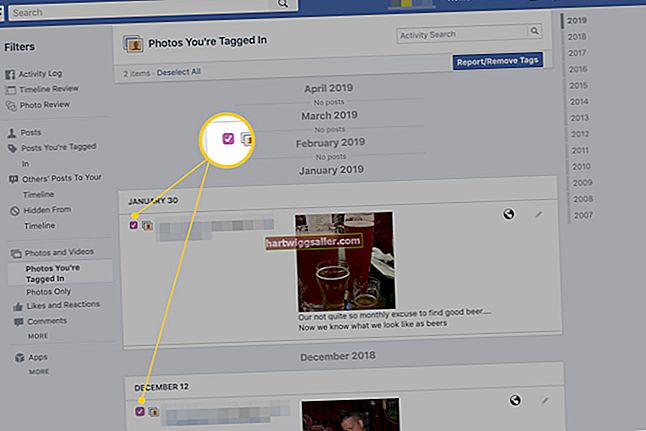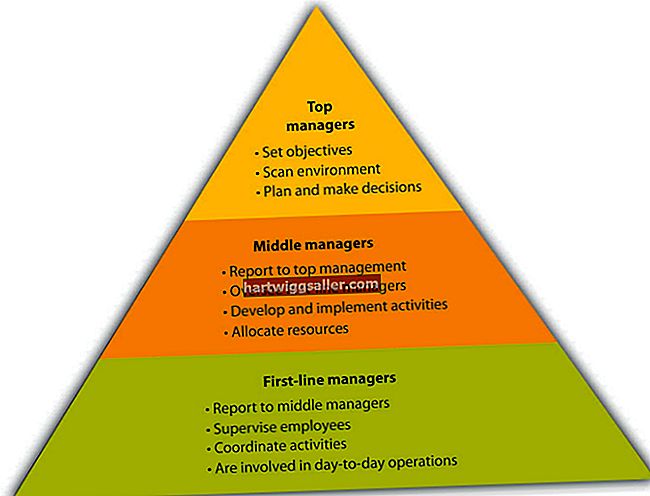মাইক্রোসফ্ট পাওয়ারপয়েন্ট উপস্থাপনা করার জন্য একটি দরকারী সরঞ্জাম, তবে এটি কখনও কখনও পাওয়ারপয়েন্ট উপস্থাপনাটিকে অন্য বিন্যাসে রূপান্তরিত করতে কার্যকর হয় যেমন মাইক্রোসফ্ট ওয়ার্ড। এটি আপনাকে ওয়ার্ডের উন্নত সম্পাদনা সরঞ্জামগুলি ব্যবহার করতে সক্ষম করে, যাতে আপনি একটি পাওয়ার পয়েন্ট উপস্থাপনা আপনার ব্যবসায় বা ব্যক্তিগত প্রয়োজনের জন্য দরকারী যেমন মুদ্রণযোগ্য ব্রোশিওর বা পোস্টার হিসাবে রূপান্তর করতে পারেন। এটি করার ফলে ফাইলটি পাওয়ার পয়েন্টে অ্যাক্সেস নেই বা যারা সফ্টওয়্যারটি ব্যবহার করতে জানেন না তাদের দ্বারা সম্পাদনাযোগ্য হয়ে ওঠে।
পাওয়ারপয়েন্টকে ওয়ার্ড ফাইলে রূপান্তর করুন
আপনি পাওয়ার পয়েন্টকে ওয়ার্ড ডক বা ডক্স ফাইলটিতে রূপান্তর করতে নিজেই মাইক্রোসফ্ট পাওয়ারপয়েন্ট ব্যবহার করতে পারেন। শব্দ বিন্যাসে পাওয়ারপয়েন্টটি রফতানি করতে পাওয়ারপয়েন্টের রফতানি কার্যকারিতা ব্যবহার করুন। এই বৈশিষ্ট্যটি আপনাকে একটি উপস্থাপনা চলাকালীন বিতরণ করার জন্য মুদ্রণযোগ্য হ্যান্ডআউটগুলি তৈরি এবং সম্পাদনা করার জন্য ডিজাইন করা হয়েছে তবে আপনি ওয়ার্ডে পাওয়ার পয়েন্ট উপস্থাপনা ফাইলের কোনও সংস্করণ সম্পাদনা করতে চাইলে এটি ব্যবহার করতে পারেন।
প্রথম, খোলা দ্য পাওয়ারপয়েন্ট প্রশ্নে প্রকল্প। তারপরে, ক্লিক দ্য "ফাইল" ফিতা মেনুতে ট্যাব এবং তারপরে ক্লিক"রফতানি।" ক্লিক"হ্যান্ডআউটগুলি তৈরি করুন।" একটি বাক্স পপ আপ হবে, শিরোনাম, "__ পাঠান প্রতি মাইক্রোসফ্ট ওয়ার্ড। "
বিন্যাস বিকল্পগুলি থেকে চয়ন করুন, যার বেশিরভাগ স্লাইডগুলির পাশে আপনার উপস্থাপনায় নোটগুলি কীভাবে স্থাপন করতে চান তার সাথে সম্পর্কিত। তারপরে, "মাইক্রোসফ্ট ওয়ার্ড ডকুমেন্টে স্লাইড যোগ করুন," পছন্দ করা "আটকান" বা "লিঙ্ক আটকান"। আপনি যদি "পেস্ট লিঙ্ক" বিকল্পটি চয়ন করেন, পাওয়ারপয়েন্টে আপডেটগুলি স্বয়ংক্রিয়ভাবে ওয়ার্ড ডকুমেন্টে প্রতিফলিত হবে, অন্যদিকে যদি আপনি চয়ন করেন "আটকান," দুটি ফাইল পৃথকভাবে উপস্থিত থাকবে। ক্লিক"ঠিক আছে" তুমি যখন শেষ করবা.
ফাইলটি রফতানি করা হলে, এটি স্বয়ংক্রিয়ভাবে লোড হবে শব্দ নতুন হিসাবে শব্দ দলিল সম্পাদনা করুন, সংরক্ষণ করুন, মুদ্রণ করুন এবং ভাগ, যেমন আপনি অন্য কারও সাথে থাকবেন শব্দ ফাইল।
স্মৃতি ইস্যু আউট
কিছু ক্ষেত্রে, পাওয়ারপয়েন্ট থেকে ওয়ার্ডে কোনও ফাইল রফতানি করতে আপনার সমস্যা হতে পারে কারণ আপনার কম্পিউটারের স্মৃতি সীমিত রয়েছে। এটি যদি কোনও সমস্যা হয় তবে আপনি দেখতে পাচ্ছেন এমন একটি ত্রুটি "পাওয়ারপয়েন্ট মাইক্রোসফ্ট ওয়ার্ডে লিখতে পারেনি"আপনার কাজটি সংরক্ষণ করার চেষ্টা করুন এবং অন্যান্য প্রোগ্রামগুলি বন্ধ করার চেষ্টা করুন, তারপরে আপনার কম্পিউটার পুনরায় চালু করুন memory স্মৃতি সংরক্ষণের জন্য কেবল পাওয়ারপয়েন্ট এবং অন্য কোনও সফ্টওয়্যার খুলুন না এবং আবার ক্রিয়াকলাপটি চেষ্টা করুন।
আপনার যদি এখনও সমস্যা হয় তবে ব্যবহার করে উপস্থাপনাটির একটি সদৃশ অনুলিপি তৈরি করুন "সংরক্ষণ করুন" মধ্যে "ফাইল" ফিতা মেনু ট্যাব। তারপরে, রফতানি সঠিকভাবে কাজ না করা পর্যন্ত উপস্থাপনাটির ছোট্ট অংশ ব্যবহার করে ব্যাচগুলিতে উপস্থাপনা থেকে স্লাইডগুলি সরান, অনুক্রমিক ওয়ার্ড ডকুমেন্টের বাকী অংশগুলি সংরক্ষণ করুন। নিশ্চিত হয়ে নিন যে আপনি সমস্ত স্লাইড সহ উপস্থাপনাটির একটি আসল অনুলিপি অক্ষত রেখেছেন।
আপনার কাজ শেষ হয়ে গেলে, ওয়ার্ডে দস্তাবেজগুলি খুলুন এবং সঠিক ক্রমে রেখে দেওয়া কোনও ফাইলগুলিতে বিষয়বস্তু অনুলিপি করে আটকান।
অন্যান্য রফতানি বিন্যাস
আপনি পাওয়ার পয়েন্ট ফাইলগুলি অন্য ফর্ম্যাটে রূপান্তর করতে চাইতে পারেন, যেমন ওয়েব পৃষ্ঠাগুলির জন্য এইচটিএমএল ফর্ম্যাট বা সহজ বন্টনের জন্য পিডিএফ ফাইলগুলি।
এইচটিএমএল ফাইল আপনাকে যে কোনও মানক ওয়েব ব্রাউজারে উপস্থাপনা খুলতে দেয়। পিডিএফ ফাইলগুলি দরকারী কারণ তারা যে কাউকে পাওয়ারপয়েন্ট উপস্থাপনাটি দেখতে এবং মুদ্রণ করতে সক্ষম করে এবং মাইক্রোসফ্ট অফিস সফ্টওয়্যার না থাকলেও তাদের কম্পিউটার বা ফোনে এটি দেখতে একই রকম করে।
এইচটিএমএলে রফতানি করুন
এইচটিএমএলে রফতানি করুন ক্লিক করা দ্য মাইক্রোসফ্ট অফিস বোতাম, তারপর ক্লিক"সংরক্ষণ করুন."এমন একটি ফোল্ডারে ব্রাউজ করুন যেখানে আপনি উপস্থাপনাটি সংরক্ষণ করবেন এবং আপনার পছন্দের একটি ফাইলের নাম লিখুন the "টাইপ হিসাবে সংরক্ষণ করুন" বাক্স, নির্বাচন করুন"ওয়েব পৃষ্ঠা" টি একাধিক ফাইল তৈরি করতে বা "একক ফাইল ওয়েব পৃষ্ঠা_" সমস্ত ডেটা সহ একটি একক ফাইল তৈরি করতে। তারপরে, ক্লিক"শিরোনাম পরিবর্তন করুন" একটি ওয়েব পৃষ্ঠার শিরোনাম এবং ক্লিক"ঠিক আছে."ক্লিক"প্রকাশ" তুমি যখন শেষ করবা.
কোন স্লাইডগুলির অন্তর্ভুক্ত অন্তর্ভুক্ত করবেন তা চয়ন করুন "প্রকাশ কি?" তারপরে, ওয়েব সংস্করণে প্রকাশনার থেকে স্পিকার নোটগুলি এর সাথে অন্তর্ভুক্ত করবেন কিনা তা নির্দেশ করুন "স্পিকার নোটগুলি প্রদর্শন করুন" চেকবক্স ক্লিক"ওয়েব বিকল্পগুলি" অতিরিক্ত ফরম্যাটিং বিকল্পগুলি দেখতে এবং "ব্রাউজার সমর্থন" আপনার যদি নিশ্চিত হতে হয় যে পৃষ্ঠাটি নির্দিষ্ট ব্রাউজারগুলিতে কাজ করে।
ক্লিক"প্রকাশ করুন"আপনার কাজ শেষ হয়ে গেলে, ফাইলটি সংরক্ষণ করুন।
পিডিএফ রফতানি করুন
পাওয়ারপয়েন্টে একটি পিডিএফ এক্সপোর্ট করতে, ক্লিক"ফাইল" ফিতা মেনুতে, তারপর ক্লিক"রফতানি।"ক্লিক "পিডিএফ / এক্সপিএস ডকুমেন্ট তৈরি করুন " এবং তারপর ক্লিক "পিডিএফ / এক্সপিএস তৈরি করুন "
আপনি যে বিকল্পগুলি চান তা চয়ন করুন এবং তারপরে ক্লিক"ঠিক আছে" এবং "প্রকাশ করুন।"
আপনি আধুনিক কম্পিউটার অপারেটিং সিস্টেম, আধুনিক ওয়েব ব্রাউজার এবং বিভিন্ন স্মার্ট ফোন অ্যাপ্লিকেশন সহ সফ্টওয়্যারটিতে পিডিএফ ফাইলগুলি খুলতে পারেন।